|
大家一定用过Windows XP的系统还原功能吧,但它只能还原本机的文件,如果在网络上有一个共享文件夹,用户不小心删除或覆盖了文件夹,那么Windows XP的系统还原功对次共享文件可就无能为力了。随着Windows Server 2003操作系统的推出,这个问题迎刃而解。这就是Windows Server 2003的卷影副本服务。其可以对网络服务器上的共享文件夹进行“备份”,“备份”后叫作共享文件夹的卷影副本,通过共享文件夹的卷影副本,可以察看过去的时间点存在的共享的文件和文件夹,使用卷影副本可以恢复意外删除的文件,也可以恢复意外覆盖的文件。但这里要注意,卷影副本是不能替代常规的备份的,如果存储数据的磁盘损坏了,那么卷影副本也不会存在。 注意:在我们启用卷影副本时候,我们可以为卷影副本设定一个存储限制,当卷影副本存储的磁盘空间到达到这一定制的限制时,新生成的卷影副本将会覆盖最老版本的卷影副本,被覆盖的老版本的卷影副本是不能被恢复的。
一、在服务器上配置卷影副本
如我们要在服务器的C盘下启用卷影副本,我们就右击C盘,出现的菜单中点击“属性”,在出现的属性窗口中点击“卷影副本”选项卡,在选择一个卷中,我们选中C这个分区,再单击“启用”按钮,如图1: 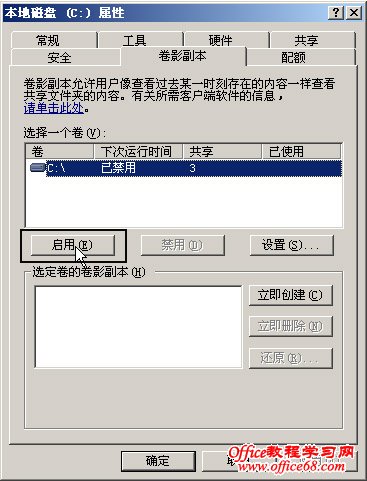 在弹出的窗口中选择“启用”,到此,弹出窗口,如图2:
 点击:“是”确认,这时候就启用了卷影副本。在启用了卷影副本功能后,系统就为我们创建了第一个卷影副本,如图3:
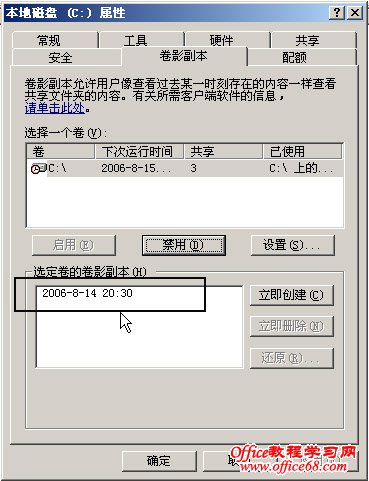 图中用黑圈框起来的地方就是系统为我们创建了第一个卷影副本。
创建卷影副本要占用一定的磁盘空间,我们可以通过“设置”来调整存储限制和生成卷影副本的时间计划,单击设置按钮进入设置窗口,如图4: 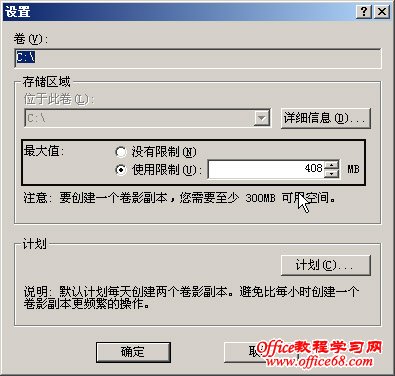 首先可以为卷影副本设置一个存储限制,这个限制就是卷影副本所存放副本所占用的空间,如果空间满了,新生成的卷影副本将会覆盖最老版本的卷影副本,被覆盖的老版本的卷影副本是不能被恢复的。 再单击图4中的“计划”按钮来设置生成卷影副本的时间计划,如图5:
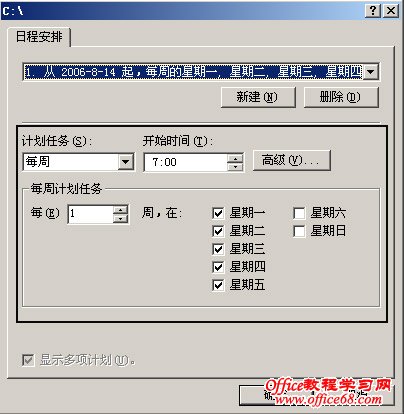 我们可以在计划任务下面可以选择卷影副本可以在什么时间生成,如每天、每周等,如选每周,下面可以选择在每周那几天来生成卷影副本。最后来设置卷影副本生成的具体时间。如每天早上8:00,那么每天早上8:00就为服务器上所有的共享文件夹创建卷影副本。
最后单击,完成。这样就配置好了卷影副本。
安装卷影副本的客户端软件
用户要想使用卷影副本来访问以前版本的文件,那么必须要在客户端安装卷影副本的客户端软件,由于windows 2003已经内置了此软件,所以不用安装,但所有非windows 2003客户端用户要想使用卷影副本的功能,那就必须安装卷影副本的客户端软件,这个软件一般为于windows2003系统目录下system32clients wclient?文件夹下,可以把此软件复制到一个共享目录下,以方便其他用户进行网络安装。如图6所示:
 为客户端软件。那我们安装卷影副本的客户端软件,此软件不需要作一些特别的设置,主要双击,系统就自动安装次软件。
使用卷影副本将共享文件夹下的文件进行恢复
首先我们在到服务器下先共享一目录,如目录“data”,共享名为:data 。在此共享目录下新建一个文档,如新建一个文本文件,名称为data.txt,双击data.txt,编辑其文档,为了标识此文档,编辑的内容如图7: 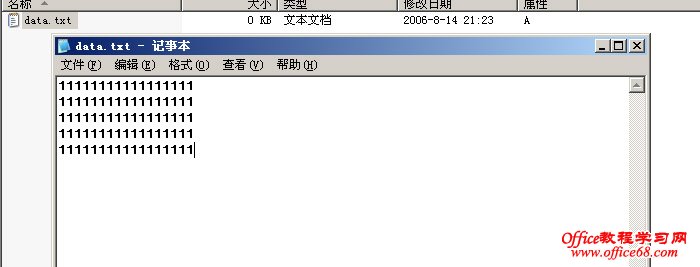 如果这个用户在客户端,通过网络邻居修改了这个文件,修改后如图8所示:  如果想将这个文件恢复到以前的状态,那么如何恢复呢?
只要我们启用了卷影副本,我们可以右键单击此文件,打开文件的属性,然后选择恢复到以前的那个版本,选择一个以前的版本,如图9: 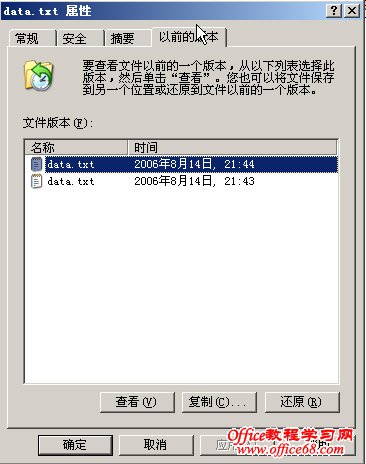 然后单击还原,在弹出的提出窗口中再确认一次,最后弹出窗口如图10: 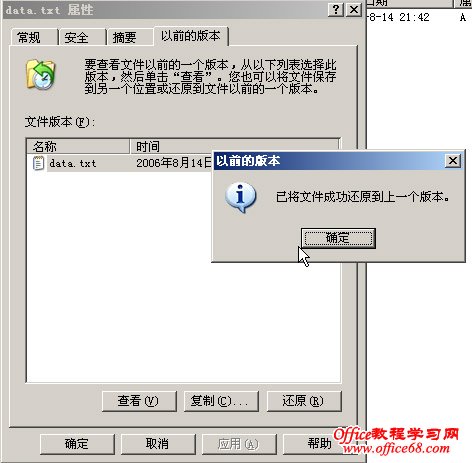 提示已将文件还原到上一个版本。我们在来打开这个文件,如图11所示:
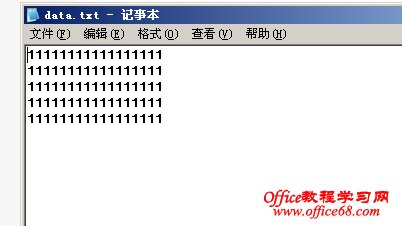 文件内容以还原到以前的版本 如用户将此文件删除,却又想将此文件还原,首先我们要返回此文件所在目录的上一级路径,然后右击此文件所保存的共享文件夹,单击“属性”,单击“以前的版本”,如图12:
 在下面的列表中有卷影副本,选择一个卷影副本,我们可以选择“还原”按钮来还原整个文件夹,也可以通过“查看”按钮,来还原这个文件夹下的所指定的文件,这里我们单击“查看”按钮,然后就可以看到卷影副本里面的文本文件data.txt,如图13:
 此时要注意地址栏中的卷影副本的时间。 要恢复这个文件,我们在这里要使用复制的方式,右键单击文本文件data.txt,将其复制到自己的文件夹,就这样恢复了此文件。 |